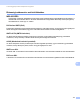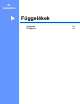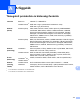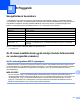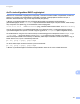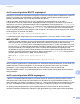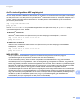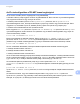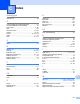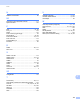Network User's Guide
Table Of Contents
- Hálózati használati útmutató
- Vonatkozó modellek
- Figyelmeztetések meghatározása
- FONTOS MEGJEGYZÉS
- Tartalomjegyzék
- I. bekezdés: Hálózati működés
- 1 Bevezető
- 2 A készülék hálózati beállításainak módosítása
- 3 A készülék konfigurálása vezeték nélküli hálózathoz (HL-3140CW, HL-3150CDW és HL-3170CDW esetén)
- Áttekintés
- A hálózati környezet meghatározása
- Vezeték nélküli hálózati konfiguráció USB-kábel átmeneti használatával (javasolt)
- Konfigurálás a készülék vezérlőpultjának beállítási varázslójával
- Egygombos konfigurálás WPS (Wi-Fi Protected Setup) vagy AOSS™ használatával
- Konfigurálás a WPS (Wi-Fi Protected Setup) PIN módszerének használatával
- Konfigurálás Ad-hoc módban
- 4 A vezérlőpult beállításai
- Áttekintés
- Hálózat menü
- TCP/IP
- Ethernet (csak vezetékes hálózat)
- Vezetékes állapot (HL-3150CDN, HL-3150CDW és HL-3170CDW esetén)
- Beállítási varázsló (csak vezeték nélküli hálózat esetén)
- WPS (Wi-Fi Protected Setup)/AOSS™ (csak vezeték nélküli hálózat esetén)
- WPS (Wi-Fi Protected Setup) PIN kóddal (csak vezeték nélküli hálózat esetén)
- WLAN állapota (HL-3140CW, HL-3150CDW és HL-3170CDW esetén)
- MAC-cím
- Alapértelmezettre állítás (HL-3150CDW és HL-3170CDW esetén)
- Vezetékes hálózat engedélyezése (HL-3150CDW és HL-3170CDW esetén)
- WLAN engedélyezése (HL-3140CW, HL-3150CDW és HL-3170CDW esetén)
- A hálózati beállítások visszaállítása gyári alapbeállításra
- A Hálózati konfiguráció jelentés nyomtatása
- WLAN-jelentés nyomtatása (HL-3140CW, HL-3150CDW és HL-3170CDW esetén)
- Funkciótáblázat és gyári alapbeállítások
- 5 Web alapú kezelő
- 6 Biztonsági szolgáltatások
- Áttekintés
- Tanúsítványok használata az eszközök biztonsága érdekében
- Több tanúsítvány kezelése
- Hálózati készülék biztonságos kezelése SSL/TLS használatával
- Biztonságos kezelés a BRAdmin Professional 3 (Windows®) használatával
- Dokumentumok biztonságos nyomtatása SSL/TLS használatával
- E-mail üzenetek biztonságos küldése
- IEEE 802.1x hitelesítés használata
- 7 Hibakeresés
- II. bekezdés: Hálózati szójegyzék
- 8 A hálózati kapcsolatok és protokollok típusai
- 9 A gép konfigurálása hálózathoz
- 10 Vezeték nélküli hálózattal kapcsolatos kifejezések és fogalmak (HL-3140CW, HL-3150CDW és HL-3170CDW esetén)
- 11 További hálózati beállítások Windows® rendszerben
- A további hálózati beállítások típusai
- Illesztőprogramok telepítése Web Services útján történő nyomtatáshoz (Windows Vista®, Windows® 7 és Windows® 8)
- A Web Services útján történő nyomtatáshoz használt illesztőprogramok eltávolítása (Windows Vista®, Windows® 7 és Windows® 8)
- Hálózati nyomtatás telepítése infrastruktúra módhoz vertikális párosítás használatakor (Windows® 7 és Windows® 8)
- 12 A biztonsággal kapcsolatos kifejezések és fogalmak
- III. bekezdés: Függelékek
- Index
B Függelék
119
B
Az IP-cím konfigurálása ARP segítségével B
Ha nem tudja használni a BRAdmin alkalmazást, és a hálózat nem használ DHCP kiszolgálót, használhatja
az ARP parancsot is. Az ARP parancs olyan Windows
®
rendszereken érhető el, amelyeken telepítve van a
TCP/IP, valamint elérhető UNIX rendszereken is. Az ARP parancs használatához írja be a következő
parancsot a parancssorba:
arp -s ip-cím ethernet-cím
ping ip-cím
Ahol az ethernetaddress a nyomtatókiszolgáló MAC-címe (Ethernet-címe), az ipaddress pedig a
nyomtatókiszolgáló IP-címe. Példák:
Windows
®
rendszerek
Windows
®
esetén a MAC-cím (Ethernet-cím) minden számjegye közé kötőjelet „-” kell tenni.
arp -s 192.168.1.2 00-80-77-31-01-07
ping 192.168.1.2
UNIX/Linux rendszerek
UNIX és Linux rendszerek esetén a MAC-cím (Ethernet-cím) minden számjegye közé általában
kettőspontot „:” kell tenni.
arp -s 192.168.1.2 00:80:77:31:01:07
ping 192.168.1.2
MEGJEGYZÉS
Az arp -s parancs használatához ugyanazon az Ethernet szegmensen kell lennie (vagyis a
nyomtatókiszolgáló és az operációs rendszer közt nem lehet útválasztó).
Ha van útválasztó (router), akkor az ebben a fejezetben ismertetett BOOTP-t vagy más módszert
használhatja az IP-cím megadásához. Ha a rendszergazda úgy konfigurálta a rendszert, hogy BOOTP,
DHCP vagy RARP protokollon keresztül szolgáltassa az IP-címeket, akkor a Brother nyomtatókiszolgáló
bármelyik IP-címkiosztó rendszertől képes IP-címet felvenni. Ilyen esetben nem kell használnia az ARP
parancsot. Az ARP parancs csak egyszer működik. Miután sikeresen konfigurálta a Brother
nyomtatókiszolgáló IP-címét az ARP parancs segítségével, biztonsági okokból többé nem használhatja
az ARP parancsot a cím megváltoztatására. A nyomtatókiszolgáló minden ilyen kísérletet figyelmen kívül
hagy. Ha szeretné újra megváltoztatni az IP-címet, használjon webes alapú beállítást (webböngészőt), a
TELNET-et (a SET IP ADDRESS paranccsal), vagy a nyomtatókiszolgáló gyári beállításainak
visszatöltését (ami újra engedélyezi az ARP parancs használatát).